Подробная инструкция по установке и активации
Шаг №1.
Для доступа к своей учетной записи в MS Office, необходимо зайти на официальный сайт office.com. После этого вы увидите кнопку ‘Вход’ в правом верхнем углу экрана. Нажмите на эту кнопку, чтобы перейти на страницу входа.
Шаг №2.
Для входа в свою учетную запись в Office 365, необходимо ввести логин, который был приобретен вами при покупке данного продукта. Логин представляет собой уникальное имя пользователя, которое вы создали во время покупки или активации продукта. Обычно логин указывается в формате адреса электронной почты, который вы указали при покупке.
- Если вы авторизованы в вашей учётной записи, из нее необходимо выйти.
- Обратите внимание на адресную строку, единственная ссылка для авторизации в личном кабинете — login.microsoftonline.com
Шаг №3.
Введите пароль, который пришёл в письме с товаром.
Шаг №4.
Это первый вход в новую учётную запись. Придумайте новый пароль. Он будет использоваться для всех последующих авторизаций.
- Если вы авторизованы в вашей учётной записи, из нее необходимо выйти.
- Запомните новый пароль, его восстановить невозможно.
Шаг №5.
Скачайте онлайн-установщик офисных приложений из личного кабинета и запустите его
или используйте оффлайн-установщик Office 365 / Microsoft 365 (размер 4ГБ).
- Пропустите данный шаг, и перейдите к пункту 8, если у вас уже установлен Microsoft 365 / Office 365, вы можете использовать эту учётную в установленном приложении.
Шаг №6.
Вам скачался установщик офисных приложений, запустите его.
- Скорость загрузки и установки зависит от мощности вашего ПК и качества соединения с серверами Microsoft. Процесс установки автоматический, ожидайте.
- Перед запуском установщика, рекомендуется удалить другие установленные на вашем ПК программы Office.
- Ошибка «Не торопитесь устанавливать Office 2016».
Выберите любой способ её решения:1. Скачайте оффлайн-установщик Office 365 / Microsoft 365 (4ГБ) (рекомендуется)
2. Инструкция с сайта Microsoft
Шаг №7.
Установка приложений завершена.
Шаг №8.
Откройте меню «Пуск» и запустите любое офисное приложение, например, «Excel».
Шаг №9.
Нажмите кнопку «Вход».
Шаг №10.
Введите в поле логин от купленной учётной записи.
Шаг №11.
Введите пароль, который вы придумали (в 4 шаге).
Шаг №12.
Нажмите: «Нет, войти только в это приложение».
Шаг №13.
Ваша подписка активирована!
Нажмите кнопку «Учётная запись» для проверки активации подписки.
Содержание
- Вход в личный кабинет
- Регистрация
- Восстановление доступа
- Возможности
- Мобильная версия
- Вопрос-ответ
- Телефон горячей линии
- Видео по теме
По сути, Офис 365 представляет собой привычный для многих пользователей ОС Windows набор полезных программ для всевозможных сфер деятельности. Кроме банальных Ворда, Экселя и Аутлука в пакет входит набор облачных сервисов корпоративного уровня от компании Майкрософт, таких как:
- электронная почта;
- обмен сообщениями, мессенджер;
- видеоконференции в HD-качестве;
- корпоративный портал.
Чтобы воспользоваться всей полнотой возможностей портала Офис 365, необходимо зарегистрироваться в системе, настроить своеобразный личный кабинет. Это, кроме всего прочего, даст возможность использовать продукты платформы на пяти независимых устройствах: ПК или электронных гаджетах.
Вход в личный кабинет
Вход в личный кабинет осуществляется по ссылке https://www.office.com/?ref=logout.
Далее следуйте простой инструкции:
1. В правом верхнем углу нажмите на ссылку «Войти». Откроется следующая вкладка.
2. Введите адрес своей электронной почты или логин мессенджера Скайп, если он у вас имеется. Откроется окно ввода пароля.
3. После ввода пароля и нажатия кнопки «Вход» откроется информационное окно, в котором нужно подтвердить, что вы не собираетесь выходить из системы, чтобы не перелогиниваться заново.
4. Независимо от выбора действия вы перенесетесь на страницу, которую можно назвать Личным кабинетом.
В левой колонке находятся иконки офисных приложений, кликнув по которым вы перейдете в подменю выбранной программы. Например, для MS Word получаем такую картинку:
Щелкнем для примера вкладку «Новый пустой документ», получим практически стандартное окно Ворда.
При этом документ можно сохранить одним из способов, представленных на следующем скриншоте:
Внимание!
Ссылка на созданный документ будет отображаться на главной странице личного кабинета.
Регистрация
Чтобы осуществить вход в учетную запись, предварительно нужно зарегистрироваться.
Для этого на странице авторизации щелкните по ссылке «Создайте ее!».
Откроется окно регистрации.
Здесь можно выбрать регистрацию из трех вариантов:
| Использовать номер телефона | Получите СМС |
| Использовать текущий Email | Придет письмо на существующую почту |
| Получить новый адрес электронной почты | Создадите новый почтовый ящик на платформе Майкрософт |
Восстановление доступа
При утрате пароля на странице авторизации нажмите ссылку «Забыли пароль?».
Поставьте галочку в строке «Письмо ….». На ваш электронный адрес придет письмо с указаниями по разблокировке.
Если нажмете на строку «У меня нет этих данных», процесс будет немного сложнее. Придется заполнить такую форму:
Возможности
Главной фишкой пакета является отсутствие затрат на регулярное обновление офисных пакетов. Используя облачную версию, вы всегда будете работать на самой современной версии продукта.
Кроме того, следует упомянуть такие возможности:
- Использование программ пакета на пяти устройствах, в том числе и на мобильных гаджетах — планшете или смартфоне.
- Возможность работы без подключения к интернету с последующей синхронизацией.
- Оплата за время фактического использования пакета: от одного месяца.
- Сохранение данных в облачном хранилище Microsoft SkyDrive.
- Запуск личного пакета Office365 на чужих или общественных компьютерах (даже там, где платформа не установлена).
- Доступ к корпоративной почте.
- Общение через мессенджер Lync.
Мобильная версия
Перейдя по ссылке https://www.microsoft.com/ru-ru/microsoft-365/mobile/microsoft-365-mobile-apps-for-android, вы попадете на страницу, с которой можно загрузить любое офисное приложение на свой Андроид.
Вопрос-ответ
Какое количество лицензий понадобится, для приобретения пакетов Office 365 в организацию?
В рамках своего тарифного плана можно купить все необходимое количество лицензий. Если нужно, их число легко отрегулировать, добавляя новые или удаляя лишние.
Сколько стоит Офис 365 маленькой компании?
По тарифам для малого бизнеса – 165 рублей в месяц на каждый ПК.
Сколько лицензий Офис 365 можно купить для маленькой организации?
Для малого бизнеса можно приобрести до 25 лицензий. Крупные организации могут воспользоваться расширенными тарифами на пакет Office 365, это решается каждой конкретной организацией.
В каком формате сохраняются файлы MS Word при работе в Office 365?
Облачные приложения Office во многом являются аналогами обычных офисных программ систем, поэтому документы MS Word можно сохранять в обычных форматах (.doc, .docx). Кроме этого, пакет Офис 365 дает возможность автоматического преобразования файлов в .odt и .pdf.
Телефон горячей линии
Поддержка пользователей осуществляется в стандартной Справке. Для ее вызова нажмите на знак вопроса в правом верхнем углу своей учетной записи. Откроется такое окошко:
Компьютер и Интернет образовали пару, результат которой только помогает пользователям. В настоящее время подключение к сети Это такая же обычная вещь, как просыпаться утром, точно так же, как совершенно обычным явлением является использование компьютерного программного обеспечения для выполнения определенных задач, которые раньше приходилось выполнять вручную. Благодаря этому родилась автоматизация делопроизводства, и благодаря ей родился Office .
Le ставка microsoft начать работу в полевых офисах и компаниях помогло этому с момента своего создания С конца 1990-х годов и до наших дней постепенно выстраивается серия программ, которые нельзя пропустить в любом месте, требующем обработки любого документа, изображения или данных. После нескольких пронумерованных взаимодействий компания наконец решила объединить все в единое целое. предложение под названием Office 365 .
С измененной системой лицензирования , который обязуется централизовать Интернет, он рекомендует накапливать больше возможностей, добавляя доступ в Интернет к пакету для загрузки программ, составляющих его пакет, и разрешает совместное использование лицензий. Учитывая эти преимущества и более чем доказанное удобство его использования, все больше и больше пользователей хотят знать как создать учетную запись в Microsoft Office 365 бесплатно, и это руководство предназначено для решения и прояснения этой проблемы.
Если вы из числа желающих узнать, мы решим этот часто задаваемый вопрос и, кроме того, предложим вам другие альтернативы бесплатная ветка Office 365 которые также полезны в дополнение к обзору основных программ и приложений офисного пакета, который в наше время стал эталоном в отрасли. Все детали и информация, необходимые для завершения запуска и решающего шага, или, если нет, найти другие способы помочь вам.
Открыть учетную запись Office 365 бесплатно можно, но в этом заявлении должны быть указаны важные нюансы. . С этой бесплатной учетной записью вы получаете полный доступ в течение ограниченного времени в конце периода. «Контрольная работа» , вам придется заплатить, чтобы иметь возможность продлить лицензию и продолжать пользоваться услугами этого очень полезного офисного пакета. и известно.
Чтобы создать бесплатный аккаунт, процедура так же проста, как создание учетной записи Microsoft . Если у вас есть электронная почта с любой платформы, вам просто нужно ввести Веб-сайт Microsoft Live: https://login.live.com/ через браузер и, оказавшись внутри, нажмите на «Чтобы создать» перейти к созданию.
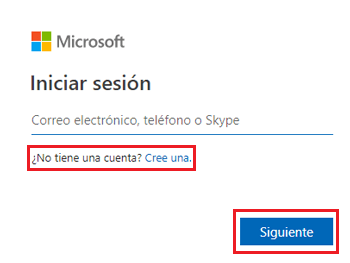
Процесс прост, потому что он требуется только ввести существующий адрес электронной почты, пароль для этого нового удостоверения в Microsoft и небольшой процесс проверки для подтверждения что вы выполняете процедуру. Тем не менее, если у вас уже есть учетная запись Microsoft, значит, у вас уже есть учетная запись Office 365 .
Чтобы связать вас , вам просто нужно войти в службу подключения Microsoft Office 365: www.office.com / MyAccount и введите данные, необходимые для подключения. Сделав это, вы уже будете в службе и сможете установить программное обеспечение на свой компьютер, чтобы использовать Word, Access и многие другие приложения, входящие в этот популярный офисный пакет. Бесплатно на время , но достаточно, чтобы воочию увидеть, почему он наиболее распространен на планете.
Office Online, 100% бесплатная альтернатива
Несмотря на это, хотя эта услуга оказывается платной при продлении лицензии , есть альтернативы, позволяющие пользоваться Office бесплатно. Первый Office Online , онлайн-предложение, инициированное Microsoft, по которому основные программы этого пакета доступны с любого терминала и без каких-либо ограничений.
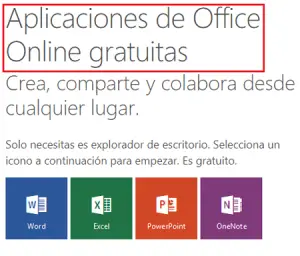
«ОБНОВЛЕНИЕ ✅ Хотите загрузить и установить весь пакет Office 365 и не знаете, как это сделать? ⭐ ВОЙДИТЕ СЮДА ⭐ и узнайте, как получить этот фантастический инструмент ✅ БЕСПЛАТНО !!! »
Это сервис, который работает благодаря облаку и позволяет, даже если на вашем компьютере не установлено программное обеспечение , есть только подключение к Интернету, веб-браузер используется для написания текстов, подготовки слайдов или использования электронных таблиц, среди многих других возможностей, которые, хотя и ограничены по сравнению с полной версией, могут быть очень полезными.
Офис для мобильных устройств
Другие варианты, например, относятся к сфере мобильной телефонии. Основные программы, входящие в офисный пакет, делятся на разные приложения, которые вы можете скачать с как на Android (через Google Play Store), так и на iOS (через App Store). Следует отметить, что в последнем случае необходимо провести хорошее исследование, поскольку версии делятся на совместимые с iPhone и совместимые с iPad.
Загрузите приложение Microsoft Office 365 для Android
Загрузите приложение Microsoft Office 365 для iPhone
Загрузите приложение Microsoft Office 365 для Windows Phone
Академическая лицензия
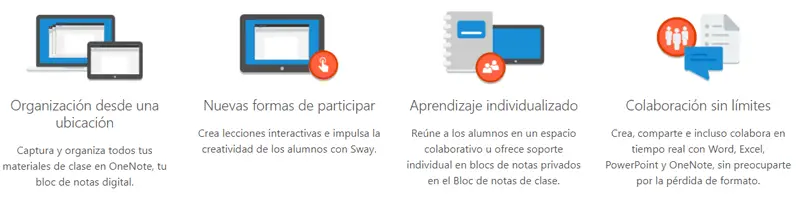
Последний способ пользоваться Office бесплатно — это , если вы студент или преподаватель, подать заявку на академическую лицензию . Для этого необходимо получить доступ к специализированному порталу для этой цели. https://products.office.com/es-es/student/office-in-education и введите адрес электронной почты, который у вас есть с доменом академического центра, в котором вы находитесь. Таким образом, вы можете наслаждаться одинаково хорошими версиями, не платя за них ни копейки.
Новые учетные записи Office 365 всегда бесплатны . Эта система позволяет получить доступ всем, кто в ней нуждается или просто заинтересован; однако, в короткие сроки необходимо произвести оплату . В любом случае, благодаря альтернативам, которые мы объяснили, у вас есть возможность воспользоваться его инструментами без необходимости платить за них. Средство столь же действенное, сколь и эффективное.
Какие именно программы и приложения входят в пакет Office 365?
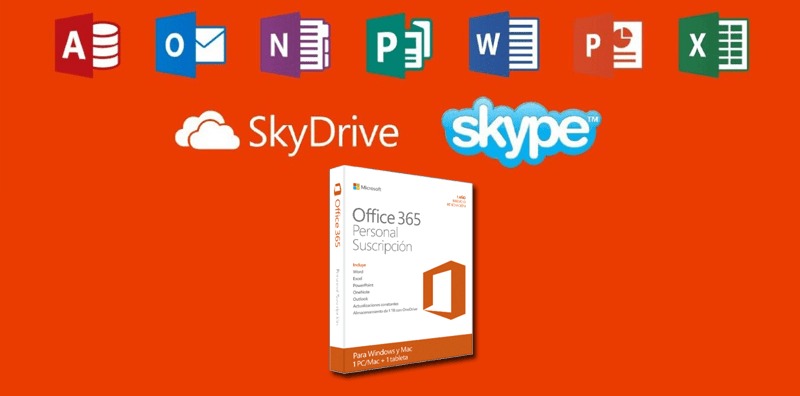
Прежде всего, следует отметить что есть несколько основных пакетов Office 365 : для дома, для бизнеса и для образования. Основное различие между ними заключается в том, что предоставляет каждая из трех лицензий, которые обычно варьируются в зависимости от количества компьютеров, на которых могут быть установлены программы, и продолжительности службы.
Однако ядро, по сути, программное обеспечение для установки на каждый компьютер или мобильный терминал, это то, что практически не меняется от плана к плану. Если вы хотите точно знать, какие программы и приложения входят в пакет Office 365, мы перечислим их и разберем одно за другим, чтобы вы знали, что он может вам предложить.
- Microsoft Word: лучший текстовый процессор. Это идеальный инструмент для написания любого типа документа, изменения его и придания ему желаемого формата. Один из наиболее часто используемых в мире благодаря простоте использования и количеству инструментов, которые он предоставляет пользователю. И в том, что он даже позволяет создавать или редактировать таблицы, вставлять изображения, макеты и длинный список возможностей.
- Майкрософт Эксель: эта программа ориентирована на создание электронных таблиц. Будь то выставление счетов, ведение описания продукта или просто подготовка таблицы, он предлагает широкий спектр функций и демонстрирует большую универсальность, когда дело доходит до введения математических формул всех видов, без использования небольших основ программирования. Это также идеальный союзник для создания статистики и построения графиков.
- Microsoft PowerPoint: этот инструмент чаще всего используется при подготовке публичных презентаций. PowerPoint предлагает широкий спектр переходов, возможность вставки мультимедийного содержимого и множество функций, упрощающих макет. Хотя есть и неплохие альтернативы, это предложение — одно из лучших на рынке.
- Microsoft Outlook: одна из наиболее часто используемых программ для управления учетными записями электронной почты. Outlook — идеальный помощник для сбора всех ваших электронных писем в одном месте. Он позволяет администрировать каждую учетную запись, использовать шаблоны, настройки автоматического ответа, фильтры для блокировки спама и множество дополнительных функций, которые делают его сегодняшним эталоном.
- Microsoft OneПримечание: OneNote — это система аннотаций, которая имеет большую особенность: помимо того, что она позволяет вам отмечать все интересующие данные для последующего использования, она облегчает доступ другим пользователям, так что каждый вносит свой вклад. Если вам нужно запустить совместный проект, это очень полезный инструмент для объединения всех участвующих сторон.
- Издатель Microsoft: это также приложение, ориентированное на подготовку текстов, но в котором больше внимания уделяется макету и дизайну страниц. Его использование распространяется, прежде всего, на сферу рекламы, поскольку оно используется для подготовки брошюр всех видов; хотя его возможности делают его более подходящим инструментом для новичков, которые хотят начать изучать макет.
- Доступ Майкрософт: Управление данными для создания, редактирования и использования баз данных — основная предпосылка Microsoft Access. Он используется в самых разных ситуациях, например, при работе с клиентами в бизнесе и просмотре коллекции домашних фильмов. Он подключается к другим программам в том же пакете для выполнения своих функций.
это основные приложения Office 365 , хотя есть и другие подобные SharePoint , а также другие дополнительные услуги, такие как работа в облаке, использование скайпа для видеозвонков, онлайн-чатов и т. д.
Если у вас есть какие-либо вопросы, оставляйте их в комментариях, мы свяжемся с вами как можно скорее, и это будет большим подспорьем для большего числа участников сообщества. Je Vous remercie!
Личный кабинет в Офис 365
4 минут Автор: 442
- Вход в личный кабинет
- Регистрация
- Восстановление доступа
- Возможности
- Мобильная версия
- Вопрос-ответ
- Телефон горячей линии
- Видео по теме
По сути, Офис 365 представляет собой привычный для многих пользователей ОС Windows набор полезных программ для всевозможных сфер деятельности. Кроме банальных Ворда, Экселя и Аутлука в пакет входит набор облачных сервисов корпоративного уровня от компании Майкрософт, таких как:
- электронная почта;
- обмен сообщениями, мессенджер;
- видеоконференции в HD-качестве;
- корпоративный портал.
Чтобы воспользоваться всей полнотой возможностей портала Офис 365, необходимо зарегистрироваться в системе, настроить своеобразный личный кабинет. Это, кроме всего прочего, даст возможность использовать продукты платформы на пяти независимых устройствах: ПК или электронных гаджетах.
Вход в личный кабинет
Вход в личный кабинет осуществляется по ссылке https://www.office.com/?ref=logout .
Далее следуйте простой инструкции:
1. В правом верхнем углу нажмите на ссылку «Войти». Откроется следующая вкладка.
2. Введите адрес своей электронной почты или логин мессенджера Скайп, если он у вас имеется. Откроется окно ввода пароля.
3. После ввода пароля и нажатия кнопки «Вход» откроется информационное окно, в котором нужно подтвердить, что вы не собираетесь выходить из системы, чтобы не перелогиниваться заново.
4. Независимо от выбора действия вы перенесетесь на страницу, которую можно назвать Личным кабинетом.
В левой колонке находятся иконки офисных приложений, кликнув по которым вы перейдете в подменю выбранной программы. Например, для MS Word получаем такую картинку:
Щелкнем для примера вкладку «Новый пустой документ», получим практически стандартное окно Ворда.
При этом документ можно сохранить одним из способов, представленных на следующем скриншоте:
Регистрация
Чтобы осуществить вход в учетную запись, предварительно нужно зарегистрироваться.
Для этого на странице авторизации щелкните по ссылке «Создайте ее!».
Откроется окно регистрации.
Здесь можно выбрать регистрацию из трех вариантов:
| Использовать номер телефона | Получите СМС |
| Использовать текущий Email | Придет письмо на существующую почту |
| Получить новый адрес электронной почты | Создадите новый почтовый ящик на платформе Майкрософт |
Восстановление доступа
При утрате пароля на странице авторизации нажмите ссылку «Забыли пароль?».
Поставьте галочку в строке «Письмо ….». На ваш электронный адрес придет письмо с указаниями по разблокировке.
Если нажмете на строку «У меня нет этих данных», процесс будет немного сложнее. Придется заполнить такую форму:
Возможности
Главной фишкой пакета является отсутствие затрат на регулярное обновление офисных пакетов. Используя облачную версию, вы всегда будете работать на самой современной версии продукта.
Кроме того, следует упомянуть такие возможности:
- Использование программ пакета на пяти устройствах, в том числе и на мобильных гаджетах — планшете или смартфоне.
- Возможность работы без подключения к интернету с последующей синхронизацией.
- Оплата за время фактического использования пакета: от одного месяца.
- Сохранение данных в облачном хранилище Microsoft SkyDrive.
- Запуск личного пакета Office365 на чужих или общественных компьютерах (даже там, где платформа не установлена).
- Доступ к корпоративной почте.
- Общение через мессенджер Lync.
Мобильная версия
Перейдя по ссылке https://www.microsoft.com/ru-ru/microsoft-365/mobile/microsoft-365-mobile-apps-for-android , вы попадете на страницу, с которой можно загрузить любое офисное приложение на свой Андроид.
Вопрос-ответ
Какое количество лицензий понадобится, для приобретения пакетов Office 365 в организацию?
В рамках своего тарифного плана можно купить все необходимое количество лицензий. Если нужно, их число легко отрегулировать, добавляя новые или удаляя лишние.
Сколько стоит Офис 365 маленькой компании?
По тарифам для малого бизнеса – 165 рублей в месяц на каждый ПК.
Сколько лицензий Офис 365 можно купить для маленькой организации?
Для малого бизнеса можно приобрести до 25 лицензий. Крупные организации могут воспользоваться расширенными тарифами на пакет Office 365, это решается каждой конкретной организацией.
В каком формате сохраняются файлы MS Word при работе в Office 365?
Облачные приложения Office во многом являются аналогами обычных офисных программ систем, поэтому документы MS Word можно сохранять в обычных форматах (.doc, .docx). Кроме этого, пакет Офис 365 дает возможность автоматического преобразования файлов в .odt и .pdf.
Телефон горячей линии
Поддержка пользователей осуществляется в стандартной Справке. Для ее вызова нажмите на знак вопроса в правом верхнем углу своей учетной записи. Откроется такое окошко:
Вход в Office
Войдите на портал www.office.com в веб-браузере, чтобы начать использовать приложения в Интернете или получить доступ к другим веб-службам, связанным с вашей учетной записью, например OneDrive.
Способ входа в установленное приложение Office зависит от вашего устройства.
Совет: Чтобы добавить в Outlook учетную запись электронной почты или справку по входу на портал Outlook.com, см.Справка по Outlook и обучение работе с ним.
Выберите свое устройство, чтобы получить более подробные инструкции по входу в систему:
Совет: Для управления профилем учетной записи после входа (например, для обновления сведений безопасности, просмотра своих продуктов и т. д.), нажмите свой аватар или имя в правом верхнем углу окна, а затем выберите параметр для просмотра своей учетной записи и управления ею.
Для приложений Office, установленных на компьютере с Windows:
Если вы еще не открыли файл или документ Office, запустите любое приложение, например Word или Excel, и откройте существующий файл или создайте новый.
Выберите Файл > Учетная запись (или Учетная запись Office в Outlook). Нажмите кнопку Войти, если вы еще не вошли.
В окне входа введите электронный адрес и пароль для Office. Это может быть личная учетная запись Майкрософт, связанная с Office, либо рабочая или учебная учетная запись.
Для приложений Office, установленных на компьютере Mac:
Откройте любое приложение Office, например Word, и нажмите Вход. Если вы уже редактируете файл, нажмите Файл > Создать из шаблона. > Вход.
Примечание: Если вы используете OneNote, выберите OneNote из меню сверху и нажмите кнопку Войти.
В окне входа введите электронный адрес и пароль для Office. Это может быть личная учетная запись Майкрософт, связанная с Office, либо рабочая или учебная учетная запись.
Для приложений Office, установленных на iPhone и iPad:
Откройте приложение Office. На экране Учетная запись выберите пункт Вход.
В окне входа введите электронный адрес и пароль для Office. Это может быть личная учетная запись Майкрософт, связанная с Office, либо рабочая или учебная учетная запись.
Для приложений Office, установленных на устройстве с Android или Chromebook:
Откройте приложение Office. На экране Последние нажмите Вход.
В окне входа введите электронный адрес и пароль для Office. Это может быть личная учетная запись Майкрософт, связанная с Office, либо рабочая или учебная учетная запись.
Чтобы войти в Office в Интернете:
Откройте страницу www.office.com и щелкните Войти.
Введите адрес электронной почты и пароль. Это может быть ваша личная учетная запись Майкрософт или имя пользователя и пароль, которые вы используете с вашей рабочей или учебной учетной записью. В заголовке отображается имя учетной записи, с помощью которой вы вошли в систему.
Щелкните Средство запуска приложений , а затем выберите любое приложение Office, чтобы начать работу с ним.
Совет: Вы можете входить в приложения Office на нескольких устройствах при использовании подписок на Microsoft 365. См. статью Как работает вход в учетную запись в Microsoft 365.
Как создать учетную запись Microsoft и для чего она нужна?
Снова привет, друзья. Пользователи Windows 10 (а так же Windows 8.1) давно заметили, как настойчиво разработчики этих операционных систем предлагают при каждом удобном случае пользоваться учетной записью Майкрософт. Если Вы ее себе еще не завели, то уж точно замечали на своем компьютере эти довольно частые уведомления.
Может быть, пора обратить внимание на эту интересную функцию? При правильной настройке учетная запись позволяет не только получить доступ к функциям и сервисам Майкрософт. Она позволит Вам контролировать, отслеживать действия Ваших детей в Интернете.
На Вашу почту будут приходить отчеты со списком сайтов, которые посещал ребенок, а Вы при необходимости можете с помощью своей учетной записи разрешать или запрещать доступ к сайтам, приложениям. Для малышей можно настроить пользование компьютером строго по расписанию. Читайте, как это можно сделать.
Мы все давно привыкли уже к тому, что везде надо регистрироваться. Чтобы скачать приложение в Play Market на телефон, пользоваться социальной сетью, войти в какой-нибудь онлайн-сервис, сначала надо пройти регистрацию. То есть, получить учетную запись. Долгое время Windows была свободна от этого правила. Для многих создание еще одной учетной записи — дело непривычное и сомнительное именно в силу привычки.
Что такое учетная запись Майкрософт и для чего она нужна?
Майкрософт создает программное обеспечение для большого числа компьютеров на планете в течение десятилетий. Так уж вышло что их система завоевала в свое время лидирующие позиции . У нас в России подавляющее большинство населения использует компьютеры Windows еще с незапамятных времен 🙂 — когда Интернета у многих из нас не было вовсе. Так было наверное, не только в нашей стране.
Интернет раскидывал свои сети, число пользователей росло. Появились у Майкрософт свои различные сервисы — электронной почты, обмена файлами, поисковых систем, на которых и регистрировались (кто где) разные граждане нашей планеты. Толчком для создания единой учетной записи, которая бы объединила все существующие сервисы в одну систему, послужило бурное развитие мобильных платформ Андроид и Яблоко (Apple), которые активно начали переманивать доверчивый народ на свои новые красивые продукты.
Начиная с Windows 8, разработчики делают уже операционную систему «заточенную» под использование человеком единой учетной записи Майкрософт. Без ее использования функционал реализуется не полностью, хотя использование ее не является обязательным. Но, если Вы решитесь использовать учетку, то весь заявленный функционал современной Windows 10 будет у Вас в распоряжении.
В чем разница между учетной записью Microsoft и обычной учетной записью в Windows?
Когда Вы пользуетесь учетной записю Microsoft вы на своем компьютере получаете доступ :
- OneDrive — «облачное» хранилище файлов, музыки, видео, документов — нужных Вам файлов со всех устройств;
- OneNote — приложения для заметок вместо бумажной записной книжки. Можно на компьютере заранее составлять планы покупок, поездок, планы на день и так далее. Информация хранится в Интернете, Вы пошли в магазин, достали телефон посмотрели, отметили;
- Доступ к Вашей электронной почте, контактам мобильного со всех устройств под Вашей учетной записью везде, где есть Интернет;
- Возможность вести календарь и планировать день — можно на компьютере спланировать день, неделю, месяц ,год. Ваш мобильный телефон

- Ваши личные настройки рабочего стола, тема оформления меняются на всех Ваших устройствах Windows. Если Вы изменили их на каком то одном — изменения произойдут и на остальных устройствах.
Короче говоря, с учетной записью Майкрософт Ваш компьютер превращается в полноценное мобильное устройство, его можно без проблем синхронизировать с Вашим мобильным телефоном, планшетом. Ваши привычные «компьютерные» приложения устанавливаются и на мобильный телефон. В результате, Вы пользуясь телефоном, ведёте ранее спланированные дела, просматриваете напоминания, документы.
Можно телефоном сделать фотографию — она сама сразу попадает в Ваш офис на компьютер. Что такое обычная учетная запись, как создать для нее пароль, как настроить вход без ввода пароля от учетной записи на компьютере — читайте здесь и здесь.
Создание учетной записи Майкрософт на компьютере с Windows 10
Для создания учетной записи Майкрософт, Вам понадобиться мобильный телефон, компьютер и адрес Вашей электронной почты. Можно использовать на компьютере программы — Skype, OneDrive или Word, Outlook, X-Box.
А можно создать учетную запись, зайдя на их сайт, или через «Учетные записи» в «Настройках» компьютера.
Это очень просто. Заполняем форму используя для регистрации адрес своей электронной почты (или номер мобильного):

Обратите внимание, что служба на которую будет зарегистрирована Ваша учетная запись — «outlook» или «hotmail». Если Вы используете уже существующий, Ваш личный почтовый адрес в качестве учетной записи Майкрософт — помните, что это псевдоним. Настоящее имя выглядит как ****@outlook.com, или ****@hotmail.com — в зависимости от того, что Вы выбираете в форме выше.
Продолжим. После того, как вошли в учетную запись, можно заполнить данные своего профиля, указать свои персональные данные, адрес почты, фотографию. Настраивается и безопасность входа в аккаунт и действия по восстановлению пароля от учетки в случае утери. При необходимости, так же можно создать здесь же учетные записи членов Вашей семьи:
Обратите внимание, что после создания учетной записи ребенка, можно управлять разрешениями. Вы можете контролировать со своего компьютера доступ к сайтам:
Так же можно получать отчеты за выбранный период, какие сайты посещались в последнее время. Отчеты в виде сообщений электронной почты будут приходить на Ваш компьютер :
Для маленьких подойдет функция ограничения времени, проводимого за компьютером:
Когда Ваш ребенок разберется, что к чему, он будет присылать Вам на Ваш компьютер просьбы об увеличении лимита времени. Вы можете при получении этого письма сразу порешать этот вопрос. 🙂 , продлить ему еще на часик, или нет. Такое же ограничение времени можно наложить на игры, которые получены из Магазина Windows.
Майкрософт имеет свой магазин приложений (как у Андроид или Яблока), который называется теперь Windows Store. Если Вы любитель приложений от Майкрософт, Вы так же можете привязать счет своей банковской карты к учетной записи и совершать покупки. Часть денег можно переводить на счет ребенка, а потом смотреть, какие игры он купил, и так далее.
Еще одна функция, это поиск ребенка. Например, если в устройстве включена функция определения местоположения, Вы можете найти его владельца, система подскажет, где он примерно сейчас находится. Для пользователей мобильных телефонов, планшетов с установленной Windows 10 эта функция может быть полезна. К сожалению, функции контроля доступны только на устройствах с Windows 10. После настройки учетных записей на устройствах, Вам будет доступен и список Ваших устройств. Дополнительно смотрим видео, как быстро создать учетную запись:
Создание учетной записи Майкрософт на телефоне (Windows Phone)
Для владельцев мобильных устройств с Windows 10 наличие учетной записи Майкрософт такое же желательное, как и для владельцев телефонов на Андроид. Многие давно уже привыкли пользоваться своим Play Market. Правда, огорчает, что Майкрософт пока не может похвастать таким обилием разнообразных и качественных приложений. С каждым годом их больше, но Андроид пока остается бесспорным лидером. Чтобы завести учетную запись на телефоне Windows 10 — нужно зайти в «Параметры»,затем в учетные записи:
Затем, используя номер своего телефона, быстро можно создать учетную запись (действуем так же, как на обычном компьютере), через Интернет . После чего произойдет синхронизация данных Вашего телефона с Вашей учетной записью и серверами Майкрософт. Смотрим видео:
Впечатления от Windows 10 на мобильном телефоне или планшете — хорошие. Обновления идут часто, глюков я пока не замечал. Огорчает только, (как уже упоминалось), что у них мало приложений. Тут уж ничего не поделаешь — для Google приложения пишутся на программах с открытым исходным кодом, а у Майкрософт-нет. Поэтому, на Google работает гораздо больше народу. Разрабатывать приложения может любой желающий и умеющий.
Создать учетную запись Майкрософт и пользоваться ею можно не только с телефона, планшета, компьютера Windows. Сейчас много приложений Майкрософт написано под устройства Андроид. Установив приложения на телефон и подключив их к учетной записи, Вы получите доступ к их данным.
Как войти в учетную запись Майкрософт на телефоне c Android?
Для чего это может понадобится? Это бывает жизненно необходимо , когда Вам надо быстро получить Ваши контакты с компьютера на новый, только что купленный телефон. Заносить вручную адресную книгу телефона в 200 записей — это занятие долгое. Например, у Вас на компьютере (или телефоне с Windows) есть контакты, номера телефонов, Скайп. А Вы купили новый телефон на Андройд. Что делать? С телефона на телефон напрямую контакты не всегда быстро переносятся.
Можно войти в Вашу учетную запись Майкрософт на телефоне. После чего Вы получите все свои контакты, вход в Скайп и в почту на новый телефон. Чтобы не вводить каждый раз пароли от учетной записи, сначала найдем приложения, с помощью которых можно подтвердить вход . Для Андроид скачиваем на телефон Microsoft Authentificator.
Осуществляем вход в Вашу учетную запись:
С помощью этого приложения можно подтверждать вход в учетные записи с помощью кода подтверждения:
Вводим логин и пароль своей учетной записи. Чтобы никто кроме Вас не смог ничего сделать в этом приложении, придумываем ПИН-код:
Приложение готово к работе.
Теперь, если Вы скачаете Скайп, OneDrive, или другое приложение от Майкрософт — Вам не обязательно нужно будет каждый раз вводить пароль. Это приложение будет подтверждать Вашу личность без пароля. А мы далее будем скачивать приложение — Outlook.
Оно тоже работает под Вашей учетной записью. Управляет почтой, календарем и контактами. После установки на телефон все контакты с компьютера переносятся в Вашу адресную книгу в телефоне.
Начинаем работу. Вводим логин Вашей учетной записи, пароль. Можно воспользоваться приложением Microsoft Authentificator и пароль не вводить.
Касаемся нужного варианта кода (будет в форме) , и утверждаем вход:

В списке контактов Outlook выбираем любой и как бы пытаемся его изменить. Тут же получим запрос на синхронизацию контактов Майкрософт и Андроид:
По такому же методу можно переносить контакты с телефона Андроид на новый телефон Майкрософт. Для верности еще можно зайти в Скайп, OneDrive, чтобы убедиться в том, что все на месте. В некоторых случаях иногда требуется добавить созданный аккаунт Outlook к аккаунтам в соответствующих настройках вашего мобильного телефона.
Что можно сказать в заключение? Майкрософт не отстает от своих соперников. В Windows 10 учетная запись делает устройство мобильным, еще более тесно ориентированным на Интернет — как у конкурентов. Заслуживает уважения попытка защитить детей от всякой заразы в Интернете, без дополнительных, платных программ, возможность настройки ограниченного пользования компьютером, даже когда Вас нет дома. Надо только самому сесть и все настроить.
Не лишним будет поставить хороший платный отечественный антивирус со своей пополняемой базой вредоносных сайтов. Это избавит Вас от необходимости много вручную добавлять сайты в черный список. Сегодня мы разобрались, что такое учетная запись, как ей можно пользоваться на телефоне или компьютере. Не хуже чем у других, к ней быстро привыкаешь. Но, создавать ее или нет — решать Вам, я только поделился тем, что по моему мнению может когда-нибудь пригодиться. На сегодня все. Пока!
Я сегодня расскажу как получить аккаунт Office 365 на 3 месяца, который может автоматически продлеваться.
Переходим на сайт — https://developer.microsoft.com/ru-ru/microsoft-365/dev-program
Вам понадобится:
1. Аккаунт Microsoft.
2. 15 минут.
3. Активный номер телефона.
Нажимаем на кнопку «Присоединиться» и входим в наш аккаунт Microsoft.
Выбираем вашу страну, указываем любое название компании и выбираем предпочитаемый язык, соглашаемся с условиями. Нажимаем «Далее».
На втором этапе выбираем любой вариант и нажимаем «Далее».
На третьем этапе выбираем любые варианты и нажимаем «Сохранить», откроется главная страница. На главной странице нажимаем кнопку «Настроить подписку E5».
Выбираем «Настраиваемая «песочница»«, прокручиваем вниз и нажимаем «Далее».
Выбираем любую страну (к сожалению России в этом списке уже нет), указываем любое имя пользователя, любой свободный домен, придумываем сложный пароль и нажимаем «Продолжить».
Здесь указываем свой активный номер телефона без кода страны и нажимаем «Отправить код», когда код придёт вводим его. Код может прийти не с первой попытки, если не пришёл — ждём 3 минуты и нажимаем «Отправить код ещё раз».
После ввода кода нажимаем «Настройка». Ждём около минуты, пока создаётся наша подписка.
Мы успешно создали подписку Office 365.
Для установки пока необходим VPN с зарубежными IP-адресами.
Только зарегистрированные пользователи могут участвовать в опросе. Войдите, пожалуйста.
Как вам статья? (Вместо минусования поста)
Проголосовали 2 пользователя.
Воздержался 1 пользователь.


















































































